¿En qué podemos ayudarte?
Guía para Configurar tu Impresora de Ticket con Google Chrome
Configurar una impresora de ticket para trabajar con Google Chrome es un proceso sencillo. Sigue estos pasos para asegurarte de que tu impresora de ticket esté lista para imprimir desde el navegador de manera eficiente.
- Actualiza Google Chrome:
- Asegúrate de que Google Chrome esté actualizado a la última versión. Puedes verificarlo haciendo clic en los tres puntos en la esquina superior derecha del navegador, seleccionando «Ayuda» y luego «Acerca de Google Chrome».
- Conexión de la Impresora de Ticket:
- Conecta tu impresora de ticket al ordenador a través de USB, Wi-Fi o Bluetooth, según el tipo de conexión que soporte tu dispositivo.
- Instalación del Software de la Impresora:
- Algunas impresoras de ticket requieren software específico para funcionar correctamente. Asegúrate de instalarlo siguiendo las instrucciones del fabricante.
- Acceso a la Configuración de Impresión:
- Abre Google Chrome.
- Haz clic en los tres puntos verticales en la esquina superior derecha para abrir el menú.
- Selecciona «Configuración».
- Configurar la Impresora de Ticket:
- En la página de Configuración, desplázate hacia abajo y haz clic en «Avanzado».
- Busca la sección de «Impresión» y selecciona «Impresoras».
- Haz clic en «Administrar impresoras» para ver las impresoras disponibles.
- Agregar tu Impresora de Ticket:
- Si tu impresora de ticket no aparece automáticamente, haz clic en «Agregar impresora».
- Selecciona tu impresora de ticket de la lista de dispositivos disponibles. Si no está en la lista, asegúrate de que la impresora esté encendida y correctamente conectada.
- Probar la Impresión:
- Una vez añadida, abre un documento o una página web que desees imprimir como ticket.
- Presiona «Ctrl + P» (o «Cmd + P» en Mac) para abrir el cuadro de diálogo de impresión.
- Selecciona tu impresora de ticket configurada y haz clic en «Imprimir» para hacer una prueba.
Si experimentas problemas durante la configuración, consulta el manual de usuario de tu impresora de ticket o visita el sitio web del fabricante para obtener asistencia adicional.
Si tienes alguna pregunta, puedes crear un ticket de soporte a través del siguiente enlace: Crear Ticket de Soporte. Recuerda que este servicio está disponible exclusivamente para nuestros clientes.